FortniteBattleyeエラーを修正する3つの方法 (09.14.25)
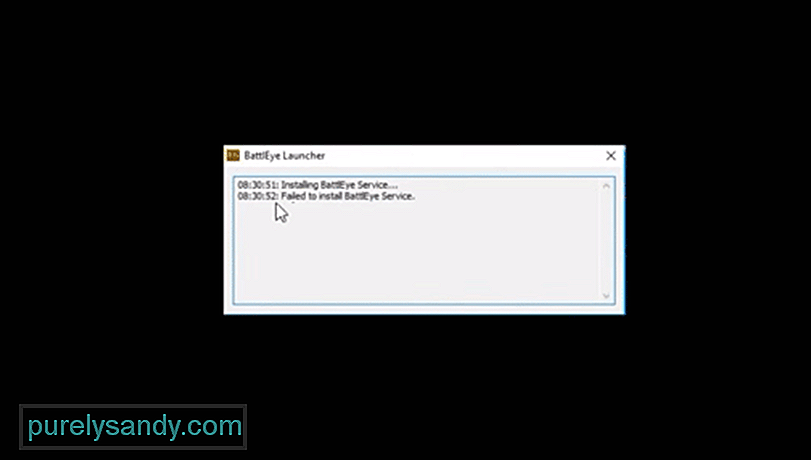 Fortnite Battleyeエラー
Fortnite Battleyeエラーほとんどの競争の激しいゲームでは、多くのプレイヤーがゲームのランクを上げるためにカンニングを試みています。彼らが禁止されたとしても、彼らは自分のスキルを使ってランクアップしようとしている他のプレイヤーのためにゲームを台無しにするために他のアカウントを作り続けます。 BattlEyeは、詐欺師がキューに参加してゲーム内で不正行為を行うのを防ぐためにあります。
ただし、BattlEyeは、不正行為をしていないユーザーに問題を引き起こす可能性があります。ゲームに問題があり、BattlEyeエラーが引き続き発生する場合は、以下の解決策が役立ちます。
Fortnite Battleyeエラーを修正するには?大多数のプレイヤーにとってうまくいった修正は、ドライブからBattlEyeフォルダーを削除することでした。 Cドライブのプログラムファイルx86に移動して、commonfilesフォルダーを開くだけです。そこからBattlEyeフォルダーを削除してから、Fortniteを再起動します。これで、ゲームの起動中にBattlEyeエラーが発生することはありません。このフォルダをCドライブから削除するには、管理者権限が必要です。そうしないと、フォルダがPCから削除されません。
ウィンドウから直接フォルダを削除できないユーザーは、CMDプロンプトを使用してフォルダを削除することもできます。管理者としてCMDを開き、上記のファイルパスを参照する必要があります。次に、フォルダの名前と一緒にdelコマンドを使用すると、管理者権限がある限り、フォルダをPCから削除するのに役立ちます。
BattlEyeフォルダーを削除してもエラーが発生する場合は、Fortniteのサービスを再インストールする必要があります。まず、タスクマネージャーを使用して、EPICクライアントがバックグラウンドで実行されている場合は終了します。次に、Fortniteゲームファイルを開き、「FortniteGame」フォルダーを開く必要があります。そこから、バイナリファイルにあるWin64フォルダを開きます。これで、BattlEyeフォルダーにあるアンインストールBattlEyeファイルを実行してサービスをアンインストールできるようになります。
その後、Fortniteクライアントの互換性オプションを確認し、互換性がWindows 7に設定されていることを確認する必要があります。これで、EPICクライアントを再度起動して、Fortniteのゲームファイルの確認に進むことができます。これは、BattlEyeサービスを再インストールするのに役立ち、同じエラーが再び発生しないことを願っています。
一部のユーザーも言及しましたBattlEyeサービスがインターネットにアクセスできるようにすることで、BattlEyeの問題を修正できたこと。したがって、サービスに干渉する可能性のあるプログラムがインストールされている場合は、サービスを無効にするか、BattlEye権限をバックグラウンドで実行できるようにしてください。
それでも同じBattlEyeエラーが発生する場合は、BattlEyeサポートにアクセスしてサポートを依頼してください。そうすれば、サポートメンバーから直接助けを得ることができます。したがって、自分で修正方法がわからない場合は、BattlEyeサポートチャネルにアクセスしてください。
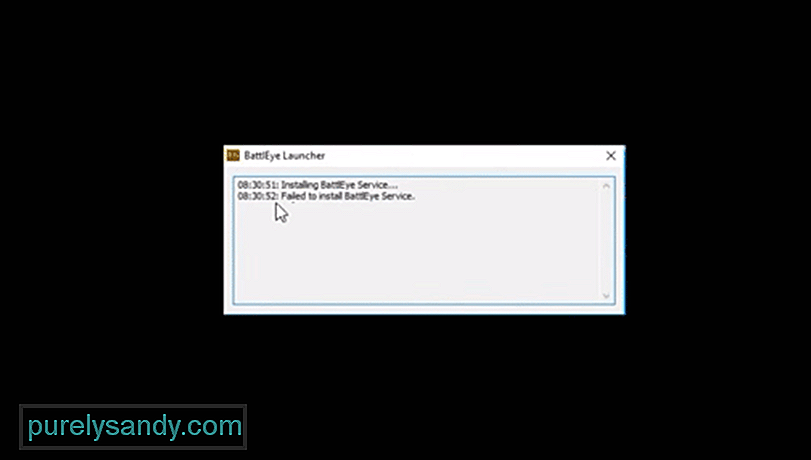
YouTubeのビデオ: FortniteBattleyeエラーを修正する3つの方法
09, 2025

